除了全新的外观之外,Windows 11 系统在很多细节上也做出了相应的调整。为了很好的匹配新增加的功能模块,Windows 11 系统的快捷键和 Windows 10 相比也有了很大不一样。接下来我们看一看win11搜索功能快捷键吧。
工具/原料:
系统版本:Windows 11 系统
品牌型号:华为MateBook X Pro
方法/步骤:
一、Windows 11中的新键盘快捷键
Win+N 访问通知面板。
同时按Win+A 即可打开快速设置面板。
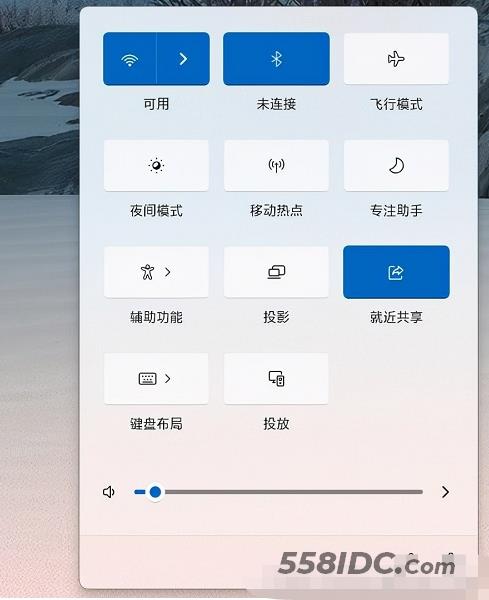
Win+W 打开小部件。
Win+Z 打开 Snap 布局/模板。通过箭头键选择捕捉模板。
Win + 向上箭头 可以将活动窗口捕捉到显示器的上半部分。
Win + 向下箭头 可以将活动窗口捕捉到下半部分。
Win + 左/右箭头 可以将活动窗口捕捉到左/右半部分。
Win+C 打开 Microsoft Teams 聊天。
二、Windows 11中的Windows组合快捷键
按Win 键,将会显示开始菜单。但是,我们可以使用Windows组合快捷键做很多事情。
Win 可以打开开始菜单。
Win+A可以 打开快速设置面板。
Win+E 可以打开文件资源管理器。
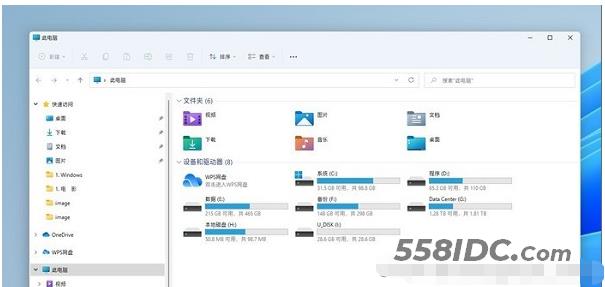
Win+F 打开反馈中心。
Win+J 可以启动语音输入。
Win+K 可以打开快速投射设置。
Win + Tab 可以打开任务视图。
Win + Ctrl + D 可以创建一个新的虚拟桌面。
Win + Ctrl + F4 可以关闭活动的虚拟桌面。
Win + Ctrl + 向左/向右箭头 可以按照创建的时间顺序在上一个以及下一个虚拟桌面之间切换。
Win + Shift + 左/右箭头 可以将活动应用程序窗口从一台显示器移动到另一台显示器。
Win + L 可以锁定屏幕。
Win+T 可以循环浏览任务栏上的程序。
Win+R 可以打开运行对话框。
Win+B并按Enter 可以显示隐藏的图标。
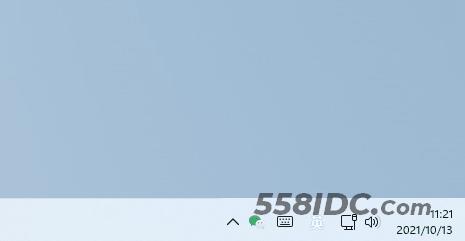
Win+S 打开Windows搜索栏。
Win+F4 即可关闭活动窗口。
Win + (,)逗号 可以暂时显示桌面,释放Win键以恢复活动窗口界面。
Win + (.)句号点号 可以打开Windows表情符号选择器。
Win + Shift + S 可以打开截图工具。
Win+X 可以打开 WinX 菜单。
Win+V 可以打开Windows剪贴板历史记录。
Win+I 可以打开Windows11设置。
Win+P 可以打开项目屏幕。
Win+M 可以最小化所有窗口。
Win+U 可以打开辅助功能中心。
Win+D 可以显示/隐藏桌面。
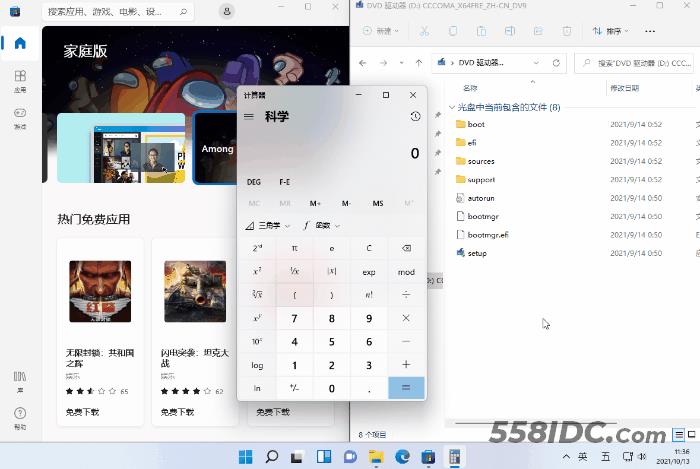
Win+Home 最小化除活动窗口之外的所有窗口。
Win + Shift + M 即可最大化所有最小化的窗口。
Win + 0 - 9 我们可以根据数字位置在任务栏中打开固定的应用程序。
Win + Ctrl + O 即可打开屏幕键盘。
Win + 空格键 即可更改输入语言和键盘布局。
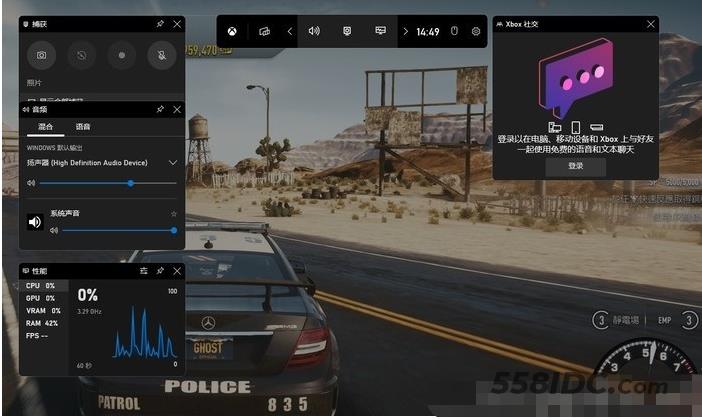
总结:
1、Windows 11中的新键盘快捷键;
2、Windows 11中的Windows组合快捷键。
